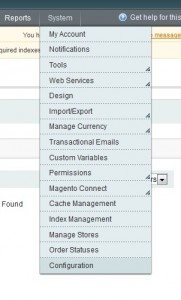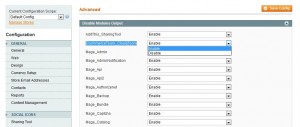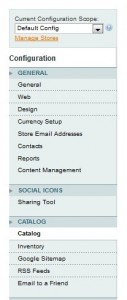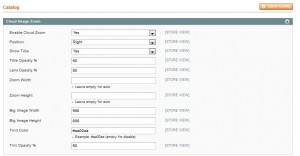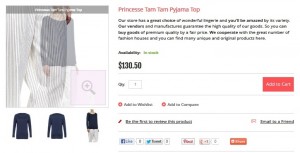- Веб-Шаблоны
- Шаблон интернет-магазина
- Шаблоны для CMS
- Facebook шаблоны
- Конструктор сайтов
Magento. Как работать с модулем «Cloud Zoom»
Апрель 3, 2015
В этом уроке Вы узнаете, как работать с модулем «Cloud Zoom» в Magento шаблоне.
Magento. Как работать с модулем «Cloud Zoom»
- Чтобы активировать модуль перейдите на System -> Configuration (Система -> Конфигурация)
- Потом перейдите на Manage -> Advanced -> Disable Modules Output -> EcommerceTeam_CloudZoom -> Enable (Управление -> Расширенные -> Отключить вывод модулей -> EcommerceTeam_CloudZoom -> Включить). Нажмите на Save Config (Сохранить изменения)
- Перейдите System -> Configuration ->Catalog (Система -> Конфигурация ->Каталог)
- На следующей странице под ‘Cloud Image Zoom’ находится список опций для конфигурации модуля. Давайте рассмотрим их поближе:
- Enable Cloud Zoom – если установлено на ‘yes’, то опция включает Cloud Zoom на картинках товаров
- Position – позволяет расположить Cloud Zoom: справа, слева, вверху, внизу, посередине;
- Show Title – позволяет показывать название продукта вверху картинки, когда курсор мышки находится на Cloud Zoom;
- Title Opacity % — (например, установить на 50) изменяет прозрачность строки вверху изображение продукта, где указано название продукта;
- Lens Opacity % — (например, установить на 50) меняет прозрачность линзы;
- Zoom Width — (для автоматического увеличения оставьте пустым) позволяет вручную изменить ширину зума;
- Zoom Height (для автоматического увеличения оставьте пустым) позволяет высоту изменить высоту зума;
- Big Image Width (напр. 560) автоматически изменяет ширину увеличенной картинки;
- Big Image Heigh (напр. 800) автоматически изменяет высоту увеличенной картинки;
- Tint Color (напр. #aa00aa или оставьте поле пустым, чтобы отключить) можно указать цвет оттенка для Cloud Zoom;
- Tint Opacity % (напр. 50) позволяет менять прозрачность оттенка для Cloud Zoom.
После того, как Вы все указали, нажмите вверху справа на ‘Save Config’ (сохранить изменения) .
Пожалуйста, ознакомьтесь с детальным, обучающим видео ниже: